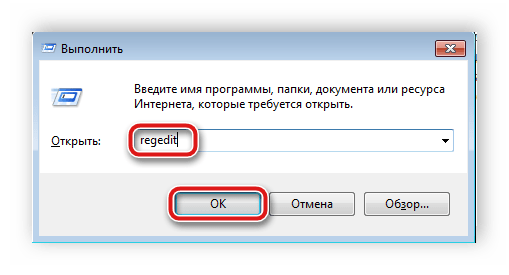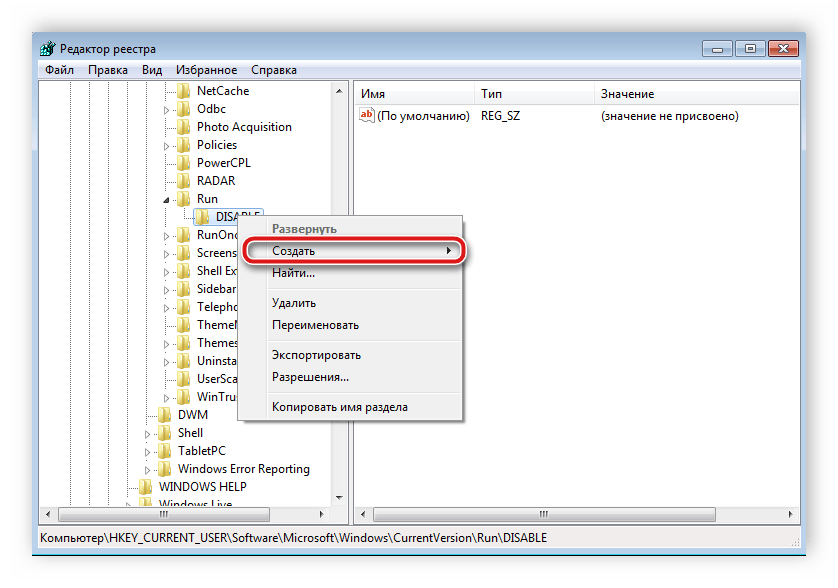Русский язык появился в приложении Телеграм только в конце 2017 года. Точнее, появилась возможность его установки. Переключится с англоязычной версии можно тремя способами, о которых мы расскажем ниже.
Как продвигать Telegram-канал?
Telega.in — лучшая биржа каналов с безопасной сделкой. Выбери каналы со статистикой и сделай массовую закупку постов. От 10 рублей!
Taplike — покупка активностей в ваш канал: подписчики, просмотры. Подготовь канал к продвижению. 100% гарантия безопасности от сервиса. От 10 рублей!
Click.ru — запуск официальной рекламы Telegram Ads (от €3000/месяц).
Как в Telegram поменять язык на русский
Русскоязычную версию Telegram можно установить на телефоны с операционной системой iOS, Андроид и Windows Phone, а также на ПК. Для того чтобы узнать все тонкости в процессе установки русскоязычной версии, следуйте нижеперечисленным алгоритмам.
Как поменять язык в Telegram на Андроиде
Для того чтобы установить русский язык в Telegram, необходимо зайти в приложение и авторизоваться.
Что делать если не переключается язык на клавиатуре?
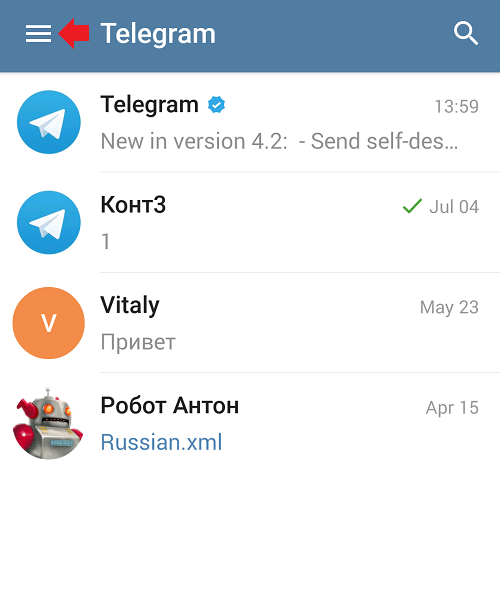
-
Выберете пункт «Меню» в правом углу экрана.
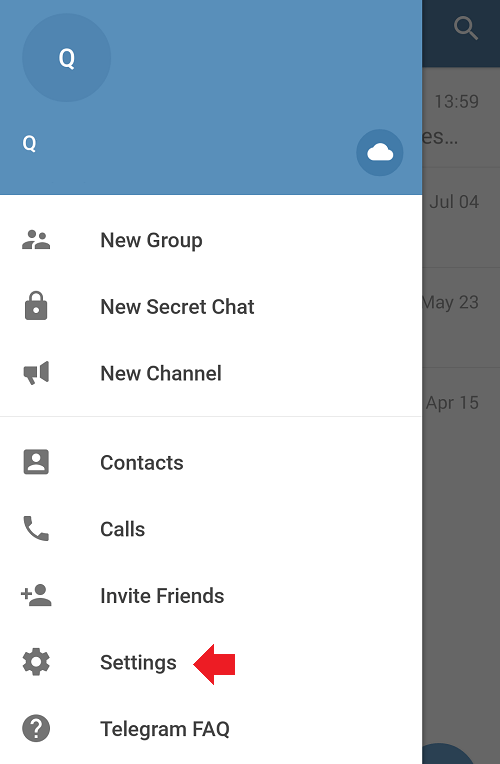
В появившемся меню выберете пункт «Настройки».
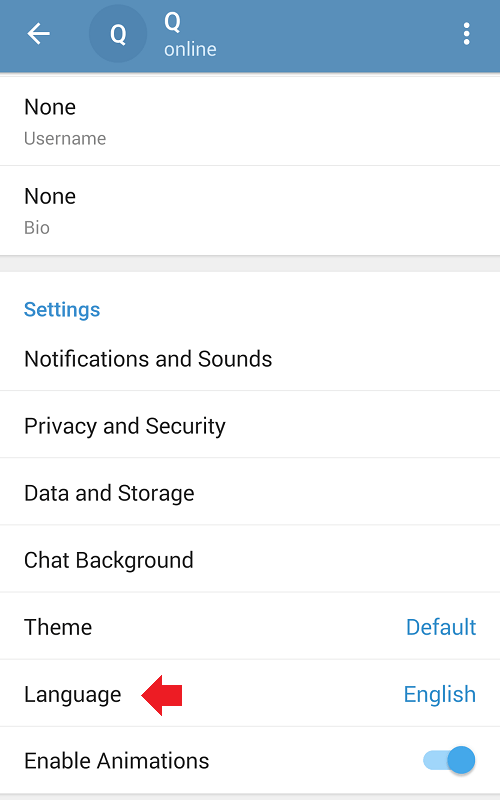
Далее найдите пункт «Language».

Выберете из предложенного списка русский язык и поставьте галочку напротив него.
Интерфейс и меню отобразятся на русском языке, после чего использование социальной сети станет гораздо проще.
Как поменять язык в Telegram на Айфоне (iOS)
Для того чтобы поменять язык на Айфоне, необходимо авторизоваться в приложении и выбрать пункт «Настройки» в левом нижнем углу экрана.
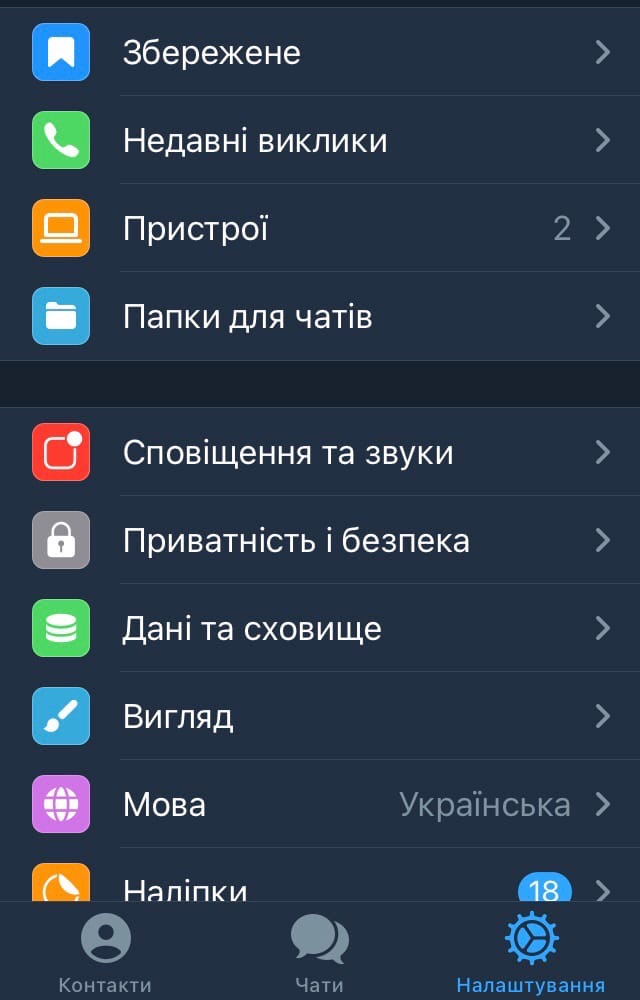
-
В меню настроек выберете пункт «Язык».

Появится меню со всеми доступными языками: выберете русский в топе языков или найдите его через поиск.
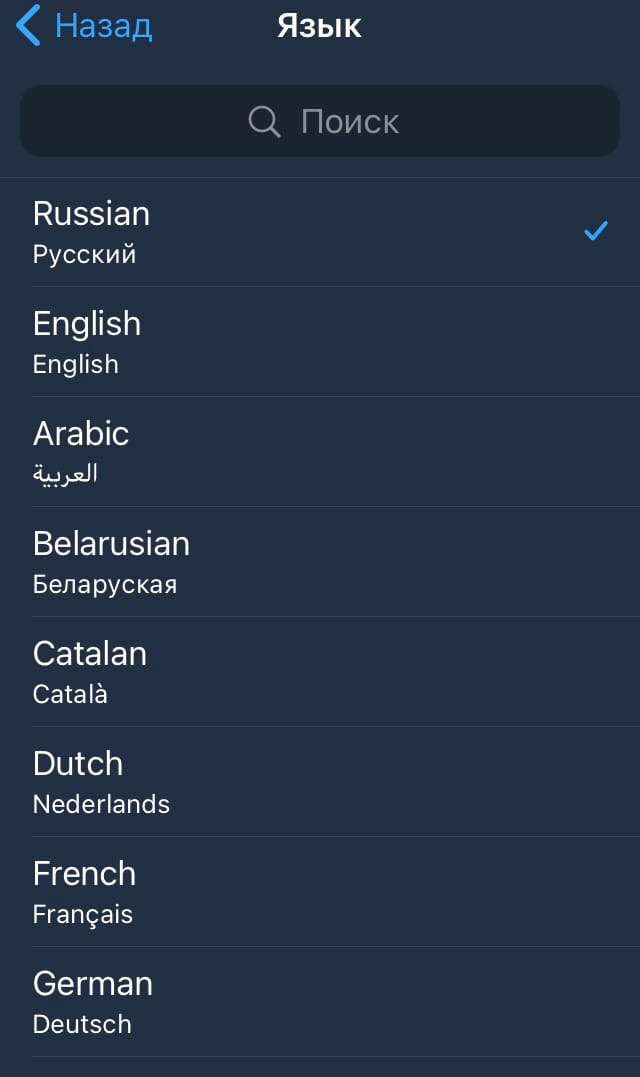
Поставьте галочку напротив необходимого языка.
Как поменять язык в Telegram на Windows Phone
Ограничения в работе с приложением и политика безопасности Windows не позволяют менять язык уже после установки Telegram. Тем не менее Windows Phone, как и другие мобильные телефоны получил обновление русифицированной версии поэтому пользователю необходимо удалить приложение и установить его заново, указав в процессе первого запуска пункт «Russian Federation» для установки русского языка интерфейса.
ПОМЕНЯЛ КАЖДЫЙ ЗВУК МАЙНКРАФТА НА СВОЙ ГОЛОС!
Как поменять язык в Telegram на Компьютере
Как и в случае с мобильными версиями приложения, необходимо зайти в Telegram и авторизоваться.
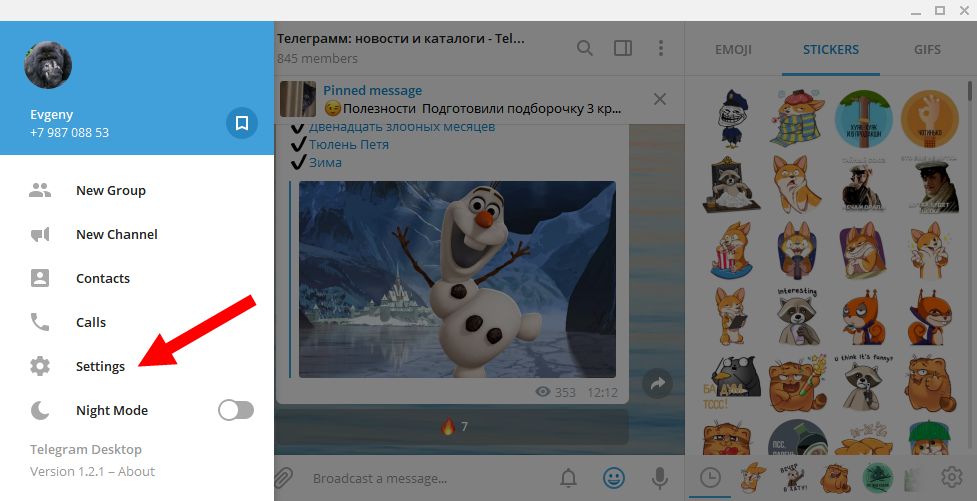
-
Откройте меню и выберете пункт «Настройки».
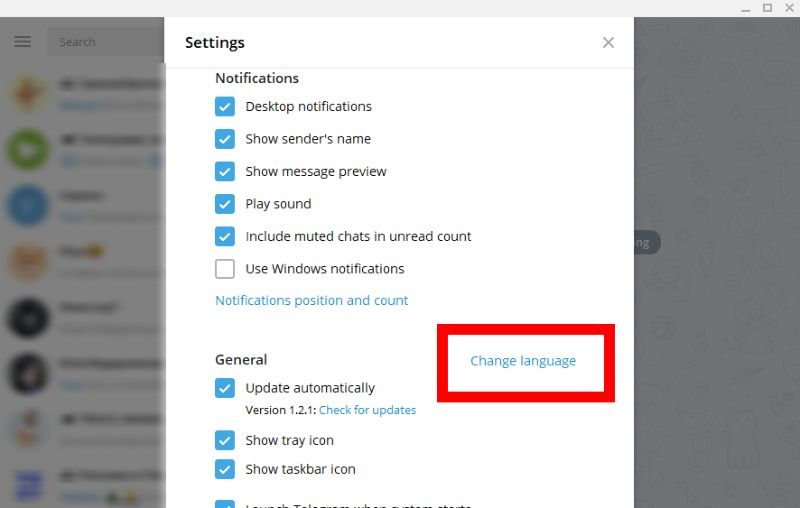
Появится список языковых настроек: необходимо поставить галочку напротив каждого пункта, кроме последнего. Таким образом удастся активировать русскоязычный интерфейс всех функций. Нажмите «Изменить язык».
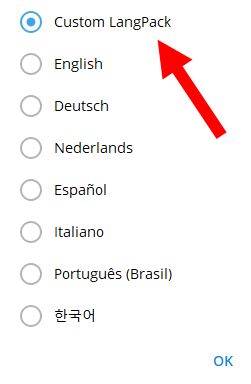
Появится меню с предложенным списком языков — выберете русский (Custom LangPack) и перезагрузите приложение, для того, чтобы изменения вступили в силу.
Еще один вариант смены языка — использование бота.
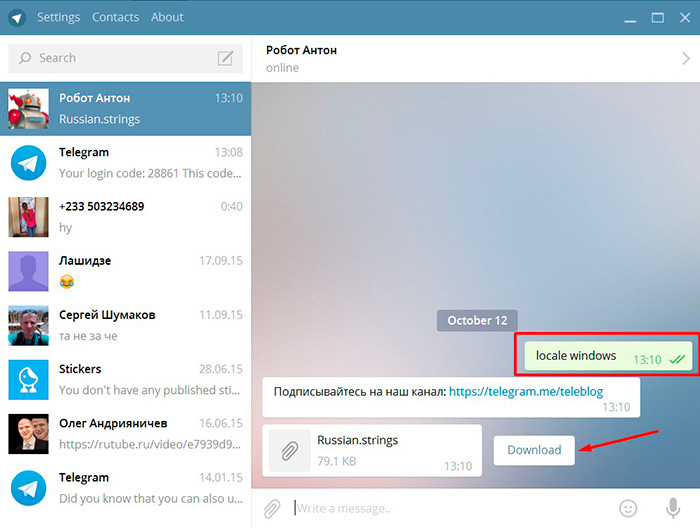

Бот вышлет ссылку, на которую необходимо нажать, чтобы появился файл для скачивания. Выберете пункт «Установить». После того как начнется загрузка файла, перейдите в «Настройки» и введите слово loadlang на клавиатуре (не ищите специального поля, слово активирует нужную команду автоматически). Обязательно проконтролируйте, чтобы у вас была выставлена английская раскладка.

Появится меню с загрузками и необходимым файлом. Нажмите «Открыть».
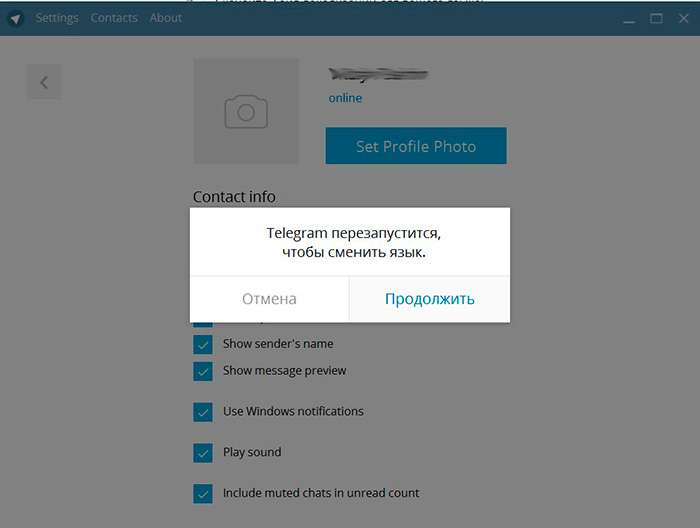
Программа предложит перезагрузку, согласитесь, нажав «Продолжить».
Какие языки доступны в Telegram
На сегодняшний день Telegram работает во многих странах, поэтому ежегодно количество языков растет. Пользователям доступны версии на английском, испанском, немецком, итальянском, русском, французском, украинском, белорусском, польском, корейском языках. Интерфейс доступен так же на нидерландском, бразильском, португальском, каталанском, малайском, турецком, персидском, узбекском, арабском и индонезийском языках.
Язык можно найти вручную в общем предложенном списке или через поиск, предложенный в верхней части страницы.
Почему Телеграмм на английском после установки
Если после изменения языковых настроек Telegram все еще остается на английском языке, то рекомендуется проверить следующие опции:
- Русский доступен только в последних версиях приложения, поэтому рекомендуется проверить обновления в Маркете и установить новейшую версию;
- Даже после обновления может быть доступно только английское меню. Автоматически оно не изменится, поэтому повторите алгоритм смены языка, подходящий для вашей операционной системы;
- Еще одна вероятная причина — неподдерживаемая версия Windows на ПК или использование Windows Phone.
Как поступить, если в списке языков нет нужного
Если не получилось поменять язык через Настройки, то можно активировать версию на русском (или другом необходимом языке) через бота.
- Перейдите по ссылке tg://resolve?domain=telerobot и запустите диалог;
- Бот предложит выбрать операционную систему и язык — укажите, например, андроид и русский;
- Программа вышлет файл, который необходимо будет скачать, после чего ваш интерфейс получит русифицированный (другой нужный вам) формат.
Еще один бот, который активирует только русскоязычную версию — это tg://resolve?domain=RusLangBot. Повторите алгоритм, представленный в аналоге и обновите приложение, чтобы настройки вступили в силу.
Выводы
Подводя итог, хочется отметить, что установка другого языка в интерфейсе — это легкая задача, с которой справится даже неопытный пользователь. Следуйте вышеуказанным алгоритмам и не забывайте регулярно обновлять приложение для доступа к расширенному функционалу.
Источник: gruzdevv.ru
Что делать, если не меняется язык на компьютере
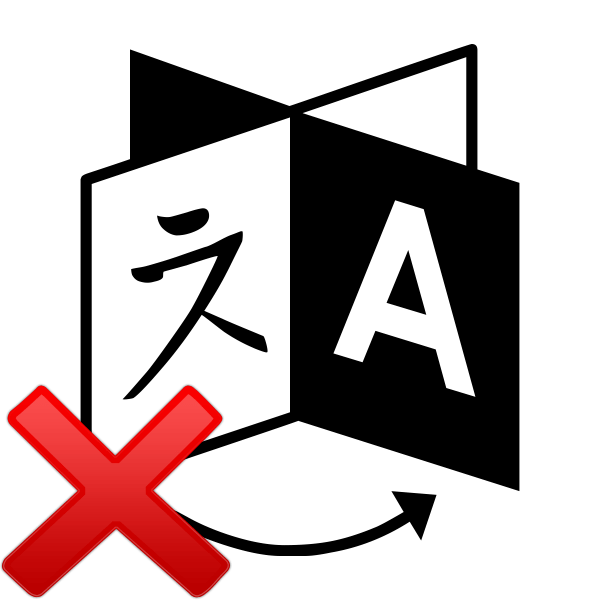
Обычно в работе за ПК задействуется несколько раскладок на клавиатуре. Иногда случается неисправность и язык изменить не удается. Причины возникновения такой проблемы могут быть разными. Решить их просто, достаточно лишь определить источник неполадки и исправить его. В этом вам помогут инструкции, приведенные в нашей статье.
Решаем проблему с изменением языка на компьютере
Обычно проблема заключается в неправильной настройке клавиатуры в самой операционной системе Windows, сбоях в работе компьютера или повреждении определенных файлов. Мы подробно разберем два способа, которые решат возникшую неполадку. Давайте приступим к их выполнению.
Способ 1: Настройка раскладки клавиатуры
Иногда выставленные настройки сбиваются или же параметры были выставлены неправильно. Такая проблема является самой частой, поэтому логично будет рассмотреть ее решение первоочередно. Мы рекомендуем проверить всю конфигурацию, добавить необходимую раскладку и настроить переключение с использованием комбинаций клавиш. Вам достаточно лишь следовать следующей инструкции:
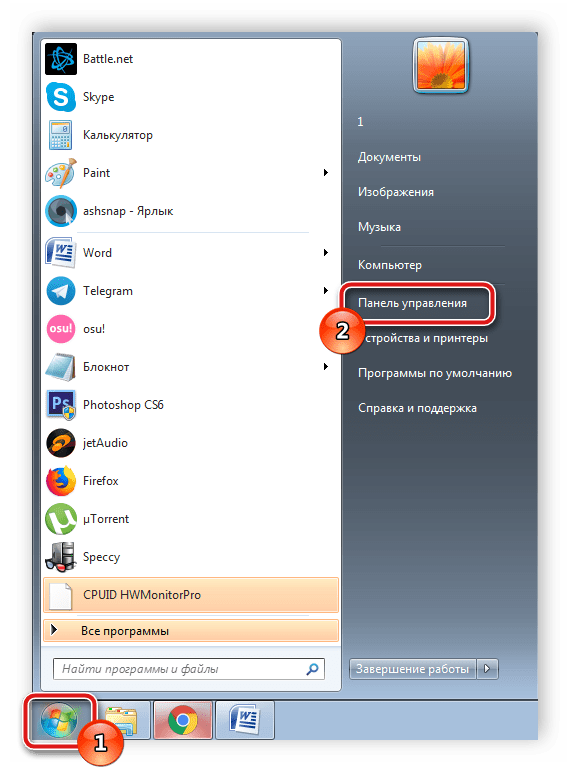
-
Откройте «Пуск» и выберите «Панель управления».

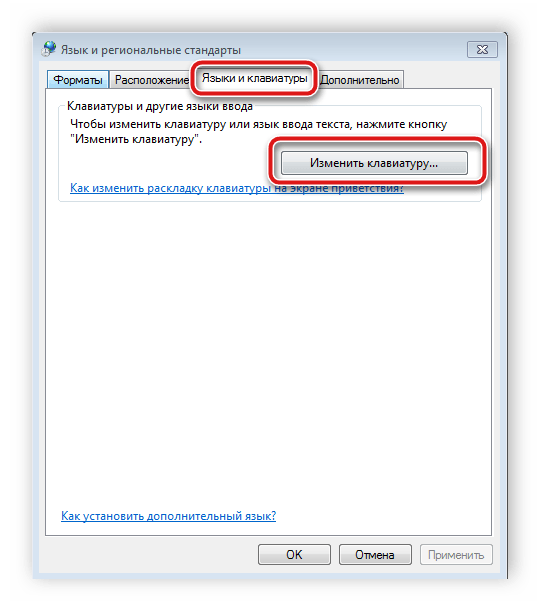


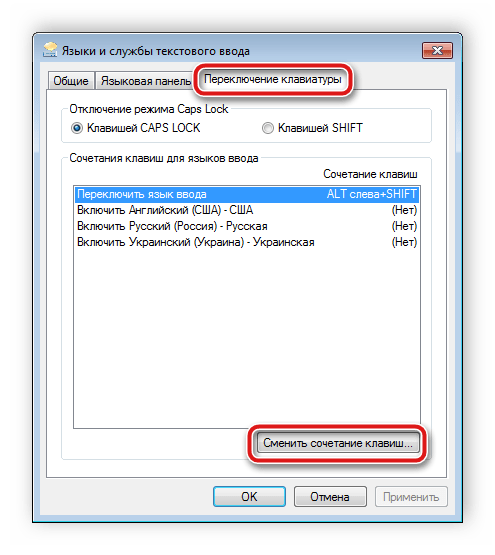
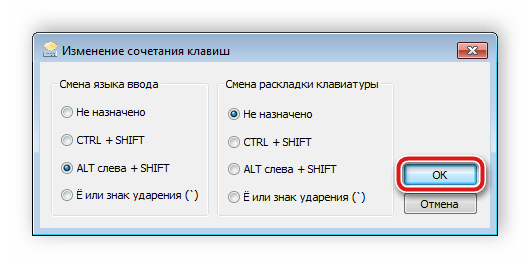
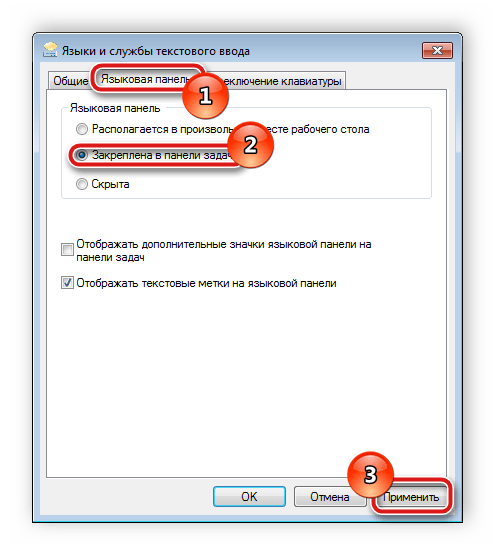
Способ 2: Восстановление языковой панели
В тех ситуациях, когда все настройки были установлены правильно, однако смена раскладки все равно не происходит, скорее всего, проблема заключается в сбоях языковой панели и повреждениях реестра. Выполняется восстановление всего за 4 шага:

-
Откройте «Мой компьютер» и перейдите к разделу жесткого диска, где установлена операционная система. Обычно данный раздел именуется символом С.
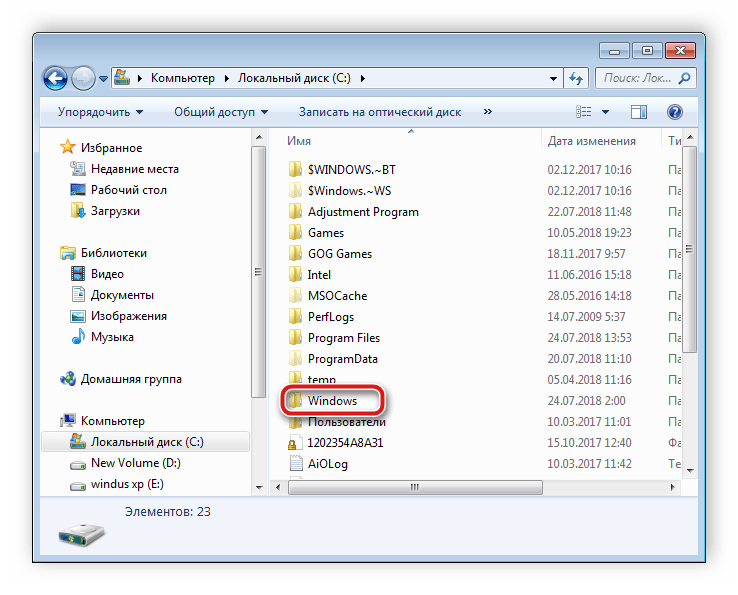
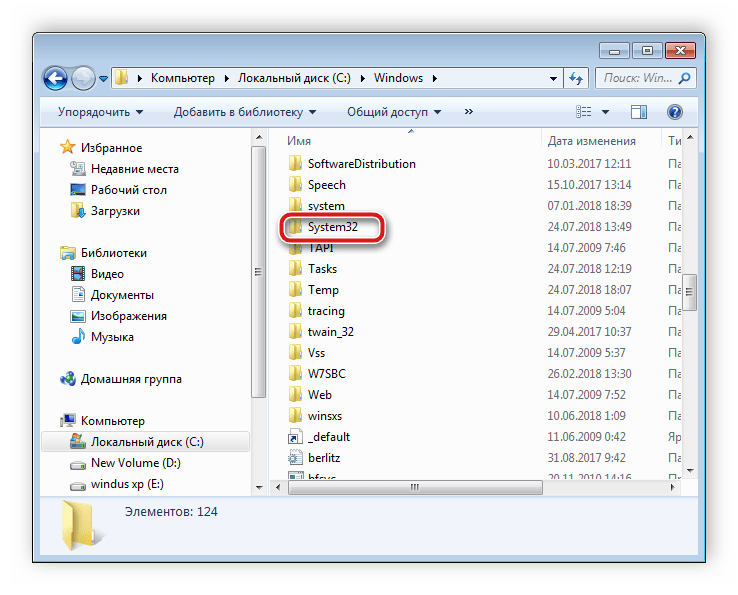

Если неполадка не исчезла и вы снова наблюдаете проблему с переключением языка, следует восстановить реестр. Вам понадобится сделать следующее:
- Используйте комбинацию клавиш Win + R, чтобы запустить программу «Выполнить». В соответствующей строке напечатайте regedit и кликните «OK».
![Запуск редактора реестра в Windows 7]()
- Перейдите по пути, указанному ниже, чтобы найти папку «DISABLE», в которой следует создать новый строковый параметр. HKEY_CURRENT_USERSoftwareMicrosoftWindowsCurrentVersionRun
![Создание нового параметра реестра в Windows 7]()
- Переименуйте параметр в ctfmon.exe.
![Переименование параметра реестра в Windows 7]()
- Нажмите правой кнопкой мыши по параметру, выберите «Изменить» и задайте ему значение, указанное ниже, где С – раздел жесткого диска с установленной операционной системой. C:WINDOWSsystem32ctfmon.exe
![Добавление значения реестра в Windows 7]()
- Осталось только перезапустить компьютер, после чего работа языковой панели должна быть восстановлена.
Неполадки в изменении языков ввода в ОС Windows являются частыми, и как видите, причин такого существует несколько. Выше мы разобрали простые способы, с помощью которых выполняется настройка и восстановление, благодаря чему исправляется проблема с переключением языка.
Источник: lumpics.ru
Не меняется язык Victoria 3 — как поменять?

Victoria 3 только что вышла на ПК, и это, вероятно, одна из крупнейших стратегических игр года. Игра также довольно оптимизирована с небольшими проблемами с программой запуска и языковой ошибкой Victoria 3, из-за которой игроки застревают на английском языке по умолчанию и не могут изменить его на свой родной язык. Игра поддерживает широкий спектр языков, но по какой-то причине, даже если вы меняете язык, игра по-прежнему читает на английском по умолчанию. Если вы столкнулись с проблемой, вот что вы можете сделать.
Как поменять язык Victoria 3
Если вы не можете изменить язык в настройках игры, попробуйте изменить его в файле настроек игры. После того, как вы отредактируете файл настроек игры, убедитесь, что он установлен только для чтения, чтобы ошибка или игра не изменили его обратно на значение по умолчанию. Вот как это сделать.
- Перейдите в «Документы» > «Paradox Interactive» > «Victoria 3» > откройте pdx_settings.json с помощью «Блокнота».
- Измените строку: «System»: < «language»: «l_english», на «System»: < «language»: «l_russian», вы также можете изменить ее на предпочитаемый вами язык.
- Сохраните изменения.
- Щелкните правой кнопкой мыши pdx_settings.json и перейдите в «Свойства».
- Установите флажок «Только для чтения» внизу и нажмите «Применить» и «ОК».
Перейдите в папку «Документы» > «Paradox Interactive» > «Victoria 3».
Теперь удалите всю папку Victoria 3.
Это исправление работает, если ваша игра запускается на родном языке, но снова переключается на английский при попытке изменить настройки.
Еще одно исправление, которое вы можете попробовать: перейдите в папку C:Victoria 3gamelocalizationlanguages.yml и откройте файл languages.yml с помощью Блокнота. Теперь измените язык в первой строке.
Источник: www.modsgame.ru